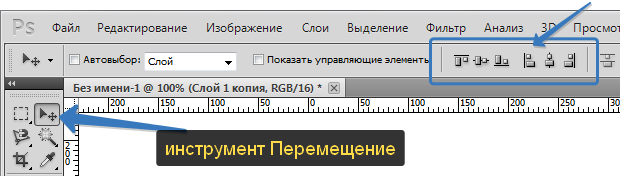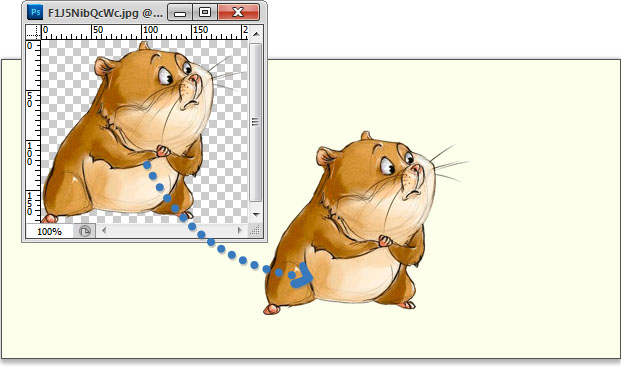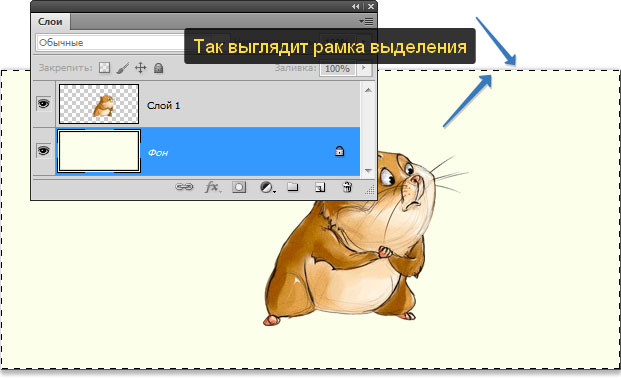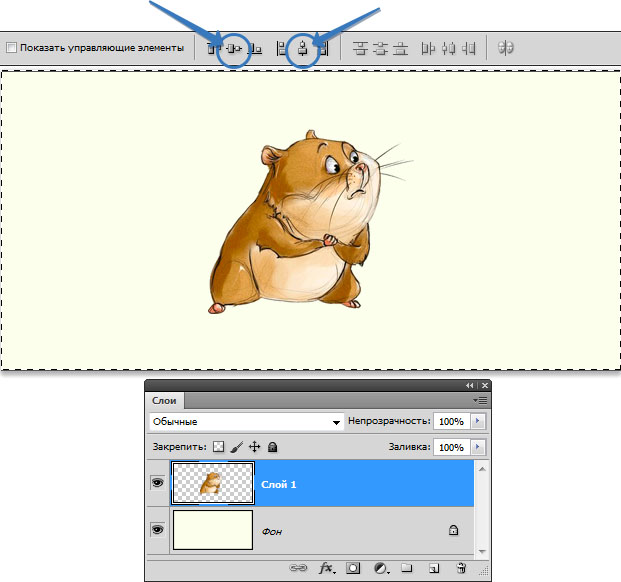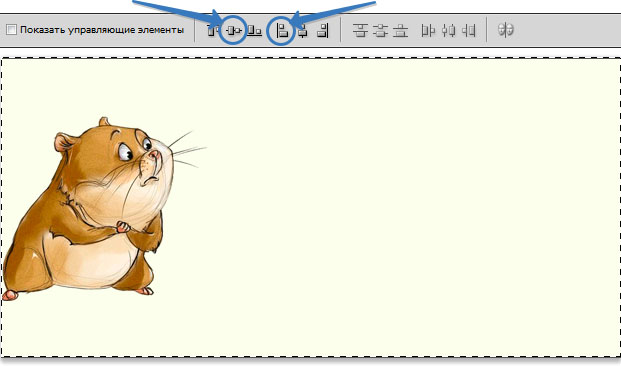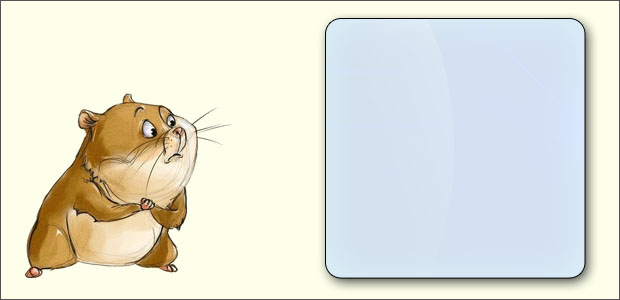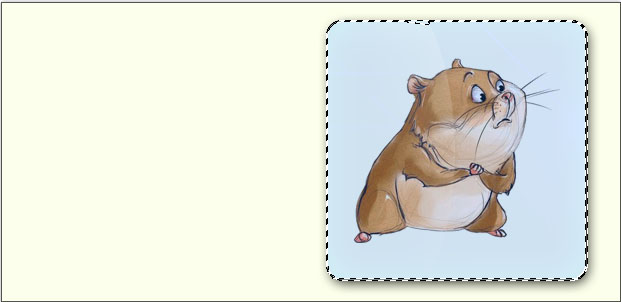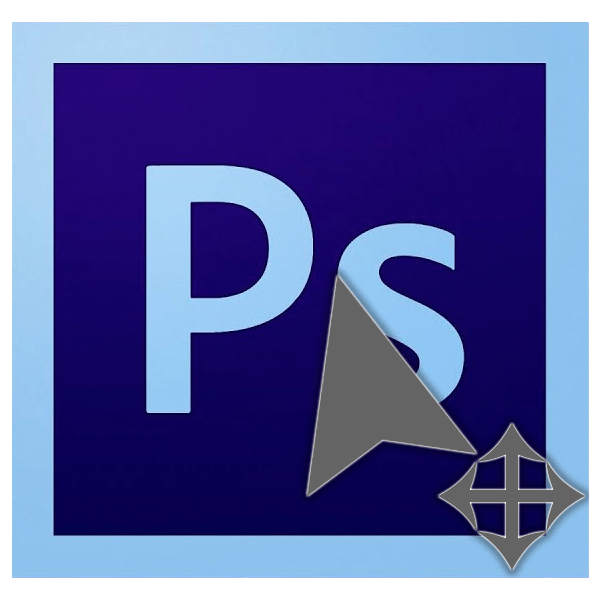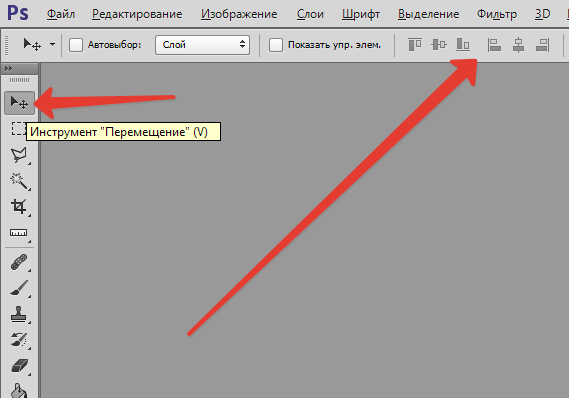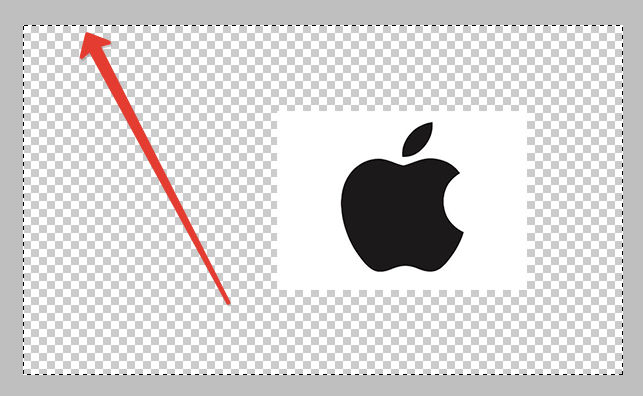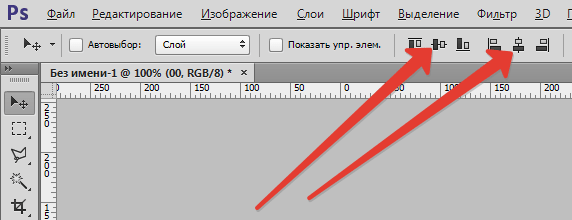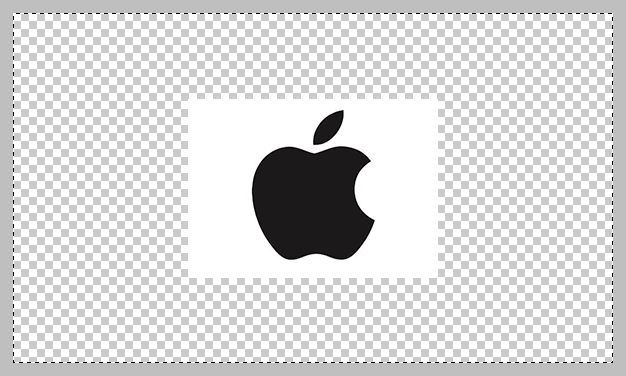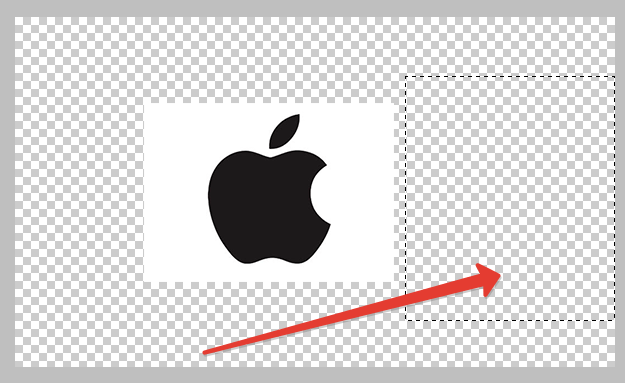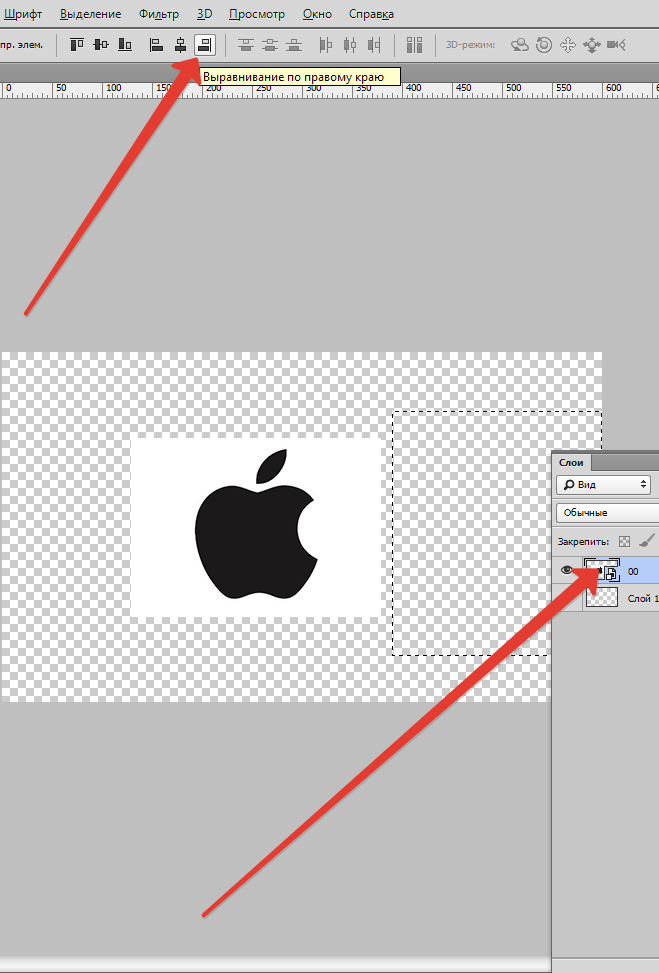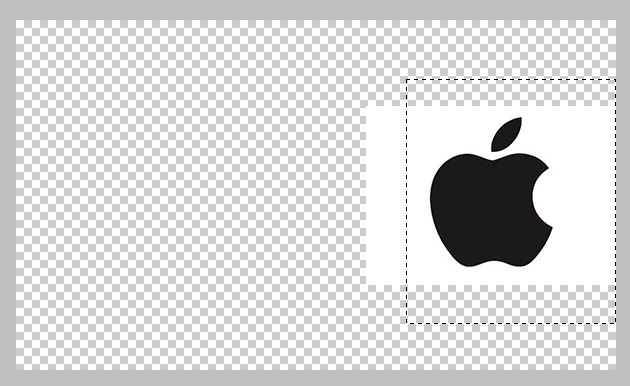Как выровнять изображение в фотошоп
Кадрирование и выравнивание фотографий
Кадрирование — это отсечение частей изображения с целью фокусирования или улучшения компоновки. Используйте инструмент «Рамка», чтобы кадрировать и выровнять изображение в Photoshop. Инструменты «Рамка» в Photoshop CC и CS6 являются неразрушающими. После кадрирования можно восстановить часть обрезанного изображения, чтобы подобрать наилучшие границы кадра. Инструмент «Рамка» также предоставляет интуитивные методы выравнивания изображение при кадрировании.
Для всех операций визуальные направляющие обеспечивают интерактивный просмотр. При кадрировании или выравнивании фотографии доступен предварительный просмотр в реальном времени.
Кадрирование или удаление части изображения
Выберите инструмент «Рамка» 
Нарисуйте новую область кадрирования или перетащите ручки угла и краев кадра на изображении.
(Необязательно) Укажите параметры инструмента «Рамка» с помощью панели «Управление».
Размер и пропорции
Выберите соотношение сторон или размер прямоугольника кадра. Вы можете выбрать готовый набор параметров, задать новые параметры или определить пользовательский набор параметров для последующего использования.
Выберите вид направляющих, задающих границы кадра изображения. Доступны следующие виды направляющих: «Правило 1/3», «Сетка» и «Золотое сечение». Чтобы просмотреть все параметры, нажмите «O».
Щелкните меню «Настройки», чтобы указать дополнительные параметры инструмента «Рамка».
Использовать классический режим
Включите эту настройку, чтобы инструмент «Рамка» работал, как в предыдущих версиях Photoshop. Информацию об использовании инструмента «Рамка» в классическом режиме см. в разделе Настройка кадрирования, поворотов и холста.
Автоцентрировать при просмотре
Включите эту настройку, чтобы поместить просматриваемое изображение в центр холста.
Показывать отсеченную область
Включите эту настройку, чтобы отобразить область, удаляемую при кадрировании. Если эта настройка отключена, показывается только результат кадрирования.
Включить экран кадрирования
Удаление обрезанных пикселов
Отключите эту настройку, если необходимо неразрушающее кадрирование, при котором пикселы вне рамки сохраняются. Неразрушающее кадрирование не приводит к удалению из памяти частей изображения. Если после кадрирования щелкнуть изображение, можно увидеть области вне текущей границы кадра.
Включите эту настройку, чтобы удалить пикселы, лежащие за пределами границ кадра. Удаленные пикселы будут потеряны и не смогут использоваться при последующей корректировке кадра.
Щелкните прямоугольник кадра правой кнопкой мыши для доступа к контекстному меню параметров кадрирования.
Нажмите Enter (в Windows) или Return (в Mac OS), чтобы выполнить кадрирование фотографии.
Обновления инструмента «Рамка» | Только Creative Cloud
Эти функции впервые появилась в версии Creative Cloud для Photoshop CS6.
Обновления инструмента Рамка включают в себя различные улучшения и исправления ошибок, в том числе:
Как выпрямить перекошенное изображение в Photoshop
Из этой статьи вы узнаете быстрый и простой способ, позволяющий выпрямлять перекошенные фотографии. Давайте смотреть правде в глаза, если не все свои фото вы делаете с камеры, установленной на штатив, некоторые из них будут немного перекошенными. К счастью, в Photoshop мы можем невероятно легко выпрямить их всего за несколько простых шагов!
Вот фото отеля и казино « Нью-Йорк » в Лас-Вегасе:
Типичное фото туриста. Оно было сделано с небольшой компактной камеры во время прогулки по городу, и как чуть позже выяснилось, что оно немного перекошено. Статуя Свободы немного наклонена вправо. Но не беспокойтесь. Мы исправим все это очень скоро. Давайте начнем!
Шаг 1: Выберите инструмент «Измеритель»
Лучше всего выпрямлять изображения в Photoshop с помощью инструмента « Измеритель », который выполняет основную часть работы. Как вы увидите уже очень скоро, пока Photoshop может сделать практически всю работу за вас! Инструмент « Измеритель », по умолчанию, располагается в меню инструмента « Пипетка ».
Поэтому, чтобы выбрать его, вам нужно нажать и удерживать кнопку мыши на инструменте « Пипетка », « Измеритель » будет вторым или третьим в списке. Нажмите на инструмент « Измеритель », чтобы выбрать его:
Шаг 2: Кликните мышью и проведите линию вдоль чего-то, что должно быть выпрямлено
Найдите на фото какой-нибудь элемент, который должен быть выпрямлен, либо горизонтально, либо вертикально. Мы собираемся развернуть его край с помощью инструмента « Измеритель », вместо того, чтобы выяснять, насколько на самом деле перекошено фото. В моем случае, я собираюсь провести горизонтальную линию вдоль крыши здания, расположенного непосредственно за статуей Свободы.
Очевидно, что крыша должна быть строго горизонтальной, но в данный момент это явно не так. Я просто один раз нажимаю на левой части края крыши, затем, удерживая кнопку мыши, перемещаю курсор на правую сторону. После этого будет создана тонкая линия от той точки, где я первый раз кликнул мышью на правой стороне крыши, и точкой, где я закончил перемещать мышку, и отпустил кнопку.
Photoshop использует угол этой линии, чтобы определить, как сильно должно быть повернуто изображение, чтобы выпрямить его:
Если вы посмотрите на панель параметров в верхней части экрана, то увидите угол линии, которую вы только что нарисовали ( это число, указанное справа от буквы «А» ). В моем случае линия расположена под углом 1,9 градусов к горизонтали:
Photoshop теперь может использовать этот угол для определения, насколько нужно повернуть изображение, чтобы выровнять его.
Шаг 3: Выберите команду «Повернуть холст — Произвольно»
Перейти в меню « Изображение », выберите « Повернуть холст », а затем « Произвольно »:
Каждый раз, когда я делаю это, я улыбаюсь, потому что слово « произвольно » на самом деле означает « случайно » или « на удачу ». Но это противоположно тому, что мы делаем. Мы не вращаем изображение случайно, на удачу.
Мы использовали инструмент « Измеритель », чтобы точно узнать, на сколько градусов необходимо повернуть наше изображение, и теперь Photoshop может использовать информацию, которую мы ему предоставили, чтобы выровнять изображение наверняка.
Тем не менее, идем дальше. После того, как вы выберете « произвольно », всплывет диалоговое окно « Повернуть холст », и, как мы видим, все уже сделано за нас. В моем случае, Photoshop уже ввел значение 1,85 градуса, и даже уже знает, что изображение нужно будет повернуть против часовой стрелки, поэтому выбран вариант CCW :
Вы можете быть удивлены, тем Photoshop ввел угол 1,85 градуса, тогда как совсем недавно мы видели в панели параметров значение 1,9. Причина заключается в том, что в верхней панели Photoshop углы округляются до одного знака после запятой, поэтому в панели было значение 1,9 градуса.
Хотя на самом деле угол, измеренный с помощью инструмента « Измеритель », равнялся 1,85 градуса. Угол, указанный в диалоговом окне « Повернуть холст », является более правильным.
Шаг 4: Нажмите кнопку OK, чтобы повернуть и выровнять изображение
На данный момент, все, что нам нужно сделать, это нажать « OK » в диалоговом окне « Повернуть холст », чтобы выйти из него, после чего Photoshop повернет и выровняет изображение:
Все выглядит отлично, статуя Свободы больше не заваливается вправо. Мы смогли выровнять изображение без каких-либо действий на глаз, благодаря инструменту « Измеритель » и команде « Повернуть холст ».
Шаг 5: Обрежьте изображение с помощью инструмента «Кадрирование»
Конечно, есть небольшая проблема. При вращении изображения внутри окна документа, мы добавили на холст некоторые белые области вокруг внешнего края фото. Мы должны завершить обработку, обрезав эти области. А для этого, мы можем использовать инструмент « Кадрирование ». Выберите « Кадрирование » из палитры инструментов, или просто нажмите букву C на клавиатуре:
Затем, при выбранном инструменте « Кадрирование », просто кликните мышью в левом верхнем углу вашего изображения и, удерживая нажатой кнопку мыши, перетащите курсор в нижний правый угол, чтобы создать рамку вокруг области, которую вы хотите сохранить.
Подстройте размеры рамки к области, которую необходимо оставить, с помощью маркеров в углах и на сторонах рамки:
После того как вы задали расположение рамки, нажмите Enter ( Win ) / Return ( Mac ), чтобы обрезать изображение:
Вот и все! Именно так вы можете легко выравнивать перекошенные изображения!
Выравнивание в фотошопе по центру и краям
В фотошопе есть инструмент Перемещение, который позволяет автоматически со сто процентной точностью выровнять любой объект/слой по центру изображения или его краям. Также можно выровнять относительно отдельно взятого участка на изображении. Все это очень просто и об этом пойдет речь в данной статье.
Как правило, новички эту операцию делают на глаз, что совсем не обязательно. Выберите инструмент Перемещение и обратите внимание на его панель параметров. Там имеется ряд настроек, которые и отвечают за эту задачу (смотрите на скриншоте):
Первые три кнопки отвечают за выравнивание по вертикали (слева направо): по верхнему краю, по центру, по нижнему краю.
Следующие три кнопки отвечают за горизонтальное выравнивание (слева направо): по левому краю, по центру, по правому краю.
Таким образом, чтобы разместить объект ровно по центру, нужно выбрать центрирование по вертикали и горизонтали.
Самое главное правило выравнивания: прежде всего, вы должны указать фотошопу область, относительно которой программа и должна искать края или середину. Пока вы этого не сделаете, кнопки выравнивания будут не активными, то есть их нельзя нажать.
В этом и кроется секрет того, как сделать объект посередине всего изображения или его отдельного фрагмента.
Итак, последовательность действий следующая:
Допустим, нужно разместить по центру эту картинку:
Вариант 1 — относительно всего холста.
Шаг 1
Указываем фотошопу область, относительно которой программа должна выровнять изображение. Это делается путем создания выделенной области.
На палитре слоев выделяем фоновый слой и жмем на клавиатуре комбинацию клавиш Ctrl+A (Выделить все). В результате вы должны увидеть рамку выделения из «марширующих муравьев» вокруг фонового слоя. (Как правило, фоновый слой — совпадает по размерам с холстом).
Можно выделить фоновый слой еще другим способом — зажмите клавишу Ctrl и щелкните левой кнопкой мыши по фоновому слою. Способ работает, когда этот слой разблокирован (об этом сигнализирует значок замочка, подробнее).
Шаг 2
Теперь нужно выбрать инструмент Перемещение. Когда у нас есть рамка выделения, то кнопки выравнивания станут активными, а значит их можно использовать.
Выберите слой с картинкой, которую нужно выравнивать, а теперь нажимайте на кнопки в соответствии с тем, куда бы вам хотелось разместить эту картинку. Например, давайте разместим ровно по центру. Тогда нам нужно нажать вот эти кнопки:
Еще пример. Допустим, нужно разместить картинку по центру, но с левого края. Тогда на панели параметров выбираем такие кнопки:
Вариант 2 — в отдельно взятом фрагменте изображения
Допустим, на изображении присутствует фрагмент, внутри которого нужно идеально ровно разместить какую-нибудь картинку. В своем примере я добавил стеклянный квадрат. Пусть внутри него будет находиться другая картинка (кстати, в этой статье можно научиться самому делать такой стеклянный квадрат).
Шаг 1
Первым делом, по аналогии с первым вариантом, необходимо выделить этот фрагмент. Как этот сделать?
— Если этот фрагмент находится на отдельном слое (как у меня квадрат, который я отдельно вставил), то нужно нажать Ctrl и кликнуть мышью по миниатюре слоя, если он не заблокирован).
— Если этот фрагмент находится в самом изображении, то нужно выбрать инструменты выделения Прямоугольная и Овальная области и с их помощью нарисовать вокруг фрагмента ровную выделенную область. Как пользоваться этими инструментами смотрите тут.
Шаг 2
Выберите слой с картинкой и выберите кнопки как бы вы хотели эту картинку разместить. Например по центру:
Если не зажимать эту клавишу, а просто пользоваться стрелками клавиатуры, то картинка будет двигаться с шагом в 1 пиксель.
Выравниваем объекты в Фотошопе
Выравнивание объектов в Photoshop
Фотошоп включает в себя инструмент «Перемещение», благодаря которому можно точно выровнять необходимые вам слои и объекты изображения так, как вам нужно. Делается это довольно просто и легко. Для того чтобы упростить данную задачу, необходимо активировать инструмент «Перемещение» и обратить внимание на его панель настроек. Кнопки с первой по третью позволяют выбрать вертикальное выравнивание. Кнопки с четвертой по шестую позволяют выровнять объект по горизонтали.
Так, для того чтобы объект размещался по центру, необходимо активировать центрирование по двум параметрам. Основным условием при выравнивании является необходимость указания Фотошопу области, относительно которой он должен найти край или центр. Пока это условие не выполнено, кнопки для выравнивания не будут активными. В этом и заключается секрет установки объекта посередине всей картинки или же в одном из заданных участков.
Вариант 1: Выравнивание относительно всего изображения
Вы можете выделить необходимый вам слой и другим методом – для этого нужно нажать на кнопку Ctrl и кликнуть мышкой по фоновому слою. Данный метод не будет работать, если целевой слой заблокирован (узнать это можно, посмотрев на значок замка).
Необходимо выбрать слой с изображением, которое будет выравниваться, после этого нужно нажать на кнопки управления выравниванием и определить, куда вы хотите поставить картинку.
Вариант 2: Центрирование по заданному фрагменту полотна
Следующий пример. Вам необходимо расположить картинку в центре по вертикали, но с правой стороны. Тогда нужно центрировать вертикальное расположение и установить выравнивание по правому краю по горизонтали. Предположим, на картинке есть фрагмент, внутри которого необходимо ровно расположить какую-либо картинку. Для начала аналогично первому варианту нужно выделить данный фрагмент. Попробуем разобраться с тем, как это делается:
После этого необходимо выбрать слой с изображением и по аналогии с предыдущим пунктом расположить его в нужном вам месте.
Иногда приходится проводить небольшую ручную коррекцию расположения изображения, это может быть полезно в ряде случаев, когда нужно лишь немного подправить существующее расположение объекта. Для этого можно выбрать функцию Перемещение, удержать клавишу SHIFT и понажимать на стрелки направления на вашей клавиатуре. При данном способе коррекции картинка будет сдвигаться на 10 пикселей за одно нажатие. Если вы не будете держать клавишу SHIFT, а решите просто воспользоваться стрелками на клавиатуре, то выделенный элемент будет перемещаться на 1 пиксель за раз.
Таким образом можно выровнять изображение в программе Фотошоп.
Помимо этой статьи, на сайте еще 12556 инструкций.
Добавьте сайт Lumpics.ru в закладки (CTRL+D) и мы точно еще пригодимся вам.
Отблагодарите автора, поделитесь статьей в социальных сетях.
Как вращать и выравнивать изображения в Photoshop CC
Изучите хороший способ, лучший способ и лучший способ вращения и выпрямления изображений с помощью Photoshop во второй части нашей серии «Обрезка изображений»!
Мы начнем с изучения поворота изображения вручную с помощью инструмента «Обрезка». Затем мы узнаем, как более точно выпрямить изображение с помощью инструмента «Выпрямить». Наконец, мы рассмотрим менее известный, но, возможно, лучший способ поворота и выпрямления изображений в Photoshop, и это с помощью инструмента «Линейка».
Вот фотография, которую я снял с палубы корабля на Аляске (с правой стороны изображения вы можете увидеть часть корабля). Я не знаю, заболел ли я морем или какой была история, но, очевидно, изображение немного кривое. Давайте узнаем, как легко вращать и выпрямлять его. Вы можете следовать за любым своим собственным изображением:
Это урок 2 из нашей серии « Обрезка изображений ». Давайте начнем!
Как повернуть изображение с помощью Crop Tool
Чтобы сделать рамку обрезки более заметной, я нажму на изображение с помощью инструмента «Обрезка». Это отображает сетку « Правило третей» 3 х 3 перед изображением:
Чтобы повернуть изображение, переместите курсор мыши в любое место за пределами границы обрезки. Ваш курсор изменится на значок поворота (изогнутая линия со стрелкой на каждом конце). Я увеличил масштаб здесь, чтобы лучше рассмотреть его после перемещения курсора за верхний правый угол изображения:
Поместив курсор мыши за границу обрезки, нажмите кнопку мыши и удерживайте ее нажатой. Как только вы нажмете, сетка 3 x 3 изменится на более детальную сетку:
Затем, удерживая нажатой кнопку мыши, перетащите мышь, чтобы повернуть изображение. При вращении найдите на изображении что-то прямое, вертикальное или горизонтальное, и попытайтесь выровнять его по линиям сетки. Здесь я использую водную линию чуть ниже гор в качестве руководства:
Обратите внимание, что при повороте Photoshop автоматически изменяет размер рамки обрезки, чтобы она не выходила за границы изображения. Здесь я повернул его слишком далеко, чтобы увидеть, насколько стала меньше граница обрезки:
Я поверну изображение обратно так, как оно было у меня, чтобы линия воды и горизонтальные линии сетки совпали:
Как только изображение выглядит прямо, отпустите кнопку мыши. Наложение перед изображением переключится обратно на сетку «Правило третей» 3 x 3:
На этом этапе вы можете изменить размер границы обрезки по мере необходимости, щелкая и перетаскивая любой из маркеров вокруг границы. Я подробно рассмотрел изменение размера границы в нашем первом уроке в этой главе. Итак, здесь я быстро изменю размер границы, чтобы сделать ее немного меньше, и я нажму и перетащу в границу обрезки, чтобы изменить положение изображения:
Когда вы будете довольны тем, как все выглядит, нажмите Enter (Win) / Return (Mac) на клавиатуре, чтобы зафиксировать кадрирование. Вот мой результат, определенное улучшение по сравнению с оригинальной версией:
Как выпрямить изображение с помощью инструмента «Выпрямить»
Это возвращает мое изображение обратно к тому, как оно выглядело изначально:
Я снова выберу инструмент обрезки на панели инструментов:
Затем, с активным инструментом обрезки, я выберу инструмент «Выпрямить» на панели параметров в верхней части экрана:
Использовать инструмент «Выпрямить» очень просто. Просто найдите что-то на своем изображении, которое должно быть прямым, горизонтально или вертикально, и проведите линию через него с помощью инструмента «Выпрямить». Затем Photoshop будет использовать угол линии для автоматического поворота и выпрямления изображения.
Поскольку линия воды на моей фотографии должна быть горизонтальной, я нажму на левую сторону от нее, чтобы установить начальную точку для линии. Затем, удерживая кнопку мыши нажатой, я перетащу вправо от линии воды, чтобы установить конечную точку. Фотошоп рисует тонкую прямую линию между двумя точками:
Когда я отпускаю кнопку мыши, Photoshop смотрит на угол линии и мгновенно поворачивает изображение так, что линия воды выглядит прямой. Обратите внимание, что Photoshop также изменил границу обрезки, чтобы сохранить ее в границах изображения:
Быстрый совет: вот полезный совет для использования инструмента «Выпрямить». Вам на самом деле не нужно выбирать его на панели параметров. Вместо этого, с активным инструментом обрезки, вы можете быстро переключиться на инструмент выпрямления, просто нажав и удерживая клавишу Ctrl (Win) / Command (Mac) на клавиатуре.
Теперь, когда изображение выровнено, я снова изменю размер границы обрезки, перетаскивая маркеры, и я щелкаю и перетаскиваю границу, чтобы изменить положение изображения и настроить композицию:
Я нажму Enter (Win) / Return (Mac) на моей клавиатуре, чтобы зафиксировать кадрирование, и вот результат после выпрямления изображения с помощью инструмента Straighten:
Как выпрямить изображение с помощью линейки
Прежде чем мы это сделаем, я быстро отменю свой последний кроп, еще раз зайдя в меню « Правка» и выбрав « Отменить кроп» или нажав Ctrl + Z (Win) / Command + Z (Mac) на моей клавиатуре:
Это возвращает меня к исходной, необрезанной версии:
По умолчанию инструмент линейки вложен за инструментом «Пипетка» на панели инструментов. Чтобы выбрать его, щелкните правой кнопкой мыши (Win) / Control-click (Mac) на инструменте «Пипетка», затем выберите инструмент «Линейка» в раскрывающемся меню:
Использование инструмента «Линейка» для выпрямления изображения аналогично использованию инструмента «Выпрямление», но имеет несколько важных отличий. Как и инструмент «Выпрямление», мы начинаем с того, что рисуем линию на чем-то на изображении, которое должно быть прямым, вертикально или горизонтально.
Я нажму на левой стороне ватерлинии на моей фотографии, чтобы установить начальную точку для линии. Затем, удерживая кнопку мыши нажатой, я перетащу вправо, чтобы установить конечную точку. Как и в случае с инструментом «Выпрямление», Photoshop рисует тонкую прямую линию между двумя точками и использует угол этой линии, чтобы выяснить, сколько нужно повернуть изображение:
Но вот первое большое различие между Инструментом выпрямления и Инструментом линейки, и почему я предпочитаю использовать Инструмент линейки. С помощью инструмента «Выпрямить», как только вы отпустите кнопку мыши, Photoshop поворачивает изображение, чтобы выпрямить его. Это может показаться хорошей особенностью, но на самом деле это не так, потому что это означает, что вы получаете только один шанс правильно нарисовать линию. Если начальная или конечная точка были немного смещены, то угол линии также будет отключен, и изображение все равно будет искривлено даже после его поворота.
С Линейка инструмента, однако, Photoshop это не автоматически поворачивать изображение. Вместо этого мы можем вернуться и внести коррективы в начальную и конечную точки по мере необходимости.
Если я увеличу свою начальную точку, мы увидим, что она на самом деле не находится на линии воды, где она должна быть. Вместо этого он слишком низкий:
Чтобы исправить это, все, что мне нужно сделать, это щелкнуть по начальной точке с помощью инструмента Линейка, удерживать кнопку мыши нажатой и перетащить точку вверх, чтобы изменить положение. Инструмент «Выпрямление» не дает нам возможности сделать это, но с помощью инструмента «Линейка» это легко:
Я сделаю то же самое с конечной точкой справа, где мы видим, что она слишком высока:
Опять же, все, что мне нужно сделать, это щелкнуть по нему с помощью инструмента Линейка, удерживая кнопку мыши нажатой, и перетащить ее вниз на линию воды, где она должна быть:
Когда у вас есть начальная и конечная точки именно там, где они вам нужны, чтобы выпрямить изображение, нажмите кнопку « Выпрямить слой» на панели параметров:
Это подводит нас к другой большой разнице между инструментом линейки и инструментом выпрямления. С помощью инструмента «Линейка» Photoshop не пытается автоматически обрезать изображение после его выпрямления. И на самом деле, нет никакого способа обрезать изображение с помощью инструмента линейки вообще. Это нормально, потому что все, что нам нужно сделать на этом этапе, — это переключиться на Crop Tool :
Теперь, когда выбран инструмент «Обрезка», я быстро изменим размер границы обрезки и переместу изображение внутри, чтобы избежать прозрачных областей в углах:
Затем я нажимаю Enter (Win) / Return (Mac) на клавиатуре, чтобы зафиксировать кадрирование. И вот, после выпрямления изображения с помощью инструмента «Линейка», а затем обрезки его с помощью инструмента «Обрезка» мой окончательный результат:
Или посмотрите другие уроки этой главы:
Подписывайтесь на нашу новостную рассылку
Будьте первым, кто узнает, когда будут добавлены новые учебники!